Hur du uppdaterar en knapp på din hemsida i Gastrogate Admin
Att uppdatera en knapp på din hemsida via Gastrogate Admin är enkelt och går snabbt. Följ stegen nedan för att ändra länken eller redigera en knapp.
Steg-för-steg-guide:
- Logga in i Gastrogate Admin
Börja med att logga in på Gastrogate Admin-portalen med dina inloggningsuppgifter.
- Gå till fliken "Sidor"
Efter inloggning, klicka på "Sidor" i huvudmenyn. Här ser du en lista över alla sidor på din hemsida.
- Välj sidan du vill redigera
Klicka på den sida där knappen du vill uppdatera finns. Detta öppnar redigeringsläget för just den sidan.
- Klicka på knappen du vill ändra
När sidan öppnats i redigeringsläget, leta reda på den knapp du vill uppdatera. Klicka på knappen för att markera den.
- Klicka på redigeringssymbolen (pennan)
När knappen är markerad, klicka på redigeringssymbolen (ett penna-ikon) som visas under knappen.

- Redigera knappens inställningar
Ett nytt fönster öppnas där du kan:
- Ändra länk: Skriv in den nya webbadressen (URL) dit knappen ska leda.
- Uppdatera texten: Om du vill kan du även ändra knappens text här.

- Spara ändringarna
Klicka på "Uppdatera" för att bekräfta dina ändringar.
- Publicera ändringarna
När du är klar med redigeringen, glöm inte att klicka på "Spara och publicera ändringar" för att göra ändringarna synliga på hemsidan.
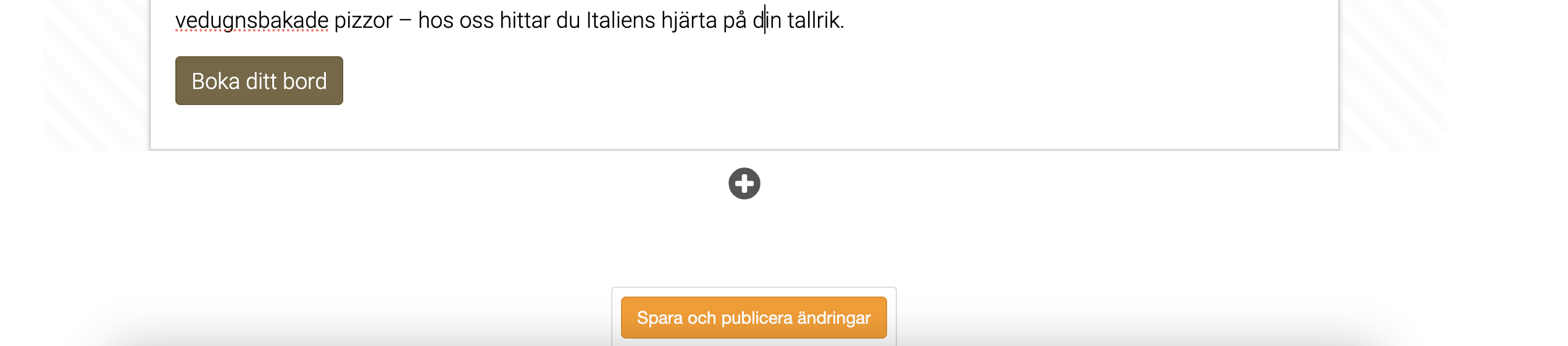
Tips:
- Om du inte är säker på vilken länk du ska använda, testa alltid att klistra in länken i en webbläsare först för att kontrollera att den fungerar.
- För att göra knappen mer användarvänlig, välj en tydlig och kort knapptext som beskriver vad som händer när man klickar på den (t.ex. "Boka bord" eller "Läs mer").
Nu har du uppdaterat din knapp! Om du stöter på problem eller har fler frågor, är du alltid välkommen att kontakta Gastrogates supportteam på service@gastrogate.io för hjälp. 😊